Adresse IP interne vs Externe: Quelle est la différence ? (2021)


Le guide suivant explique la différence entre une adresse IP interne et une adresse IP externe.
Une question courante que nous recevons sur le site Web TROYPOINT est ” J’utilise un VPN, mais pourquoi mon adresse IP ne change-t-elle pas ?”
Ces personnes qui posent cette question regardent généralement leur adresse IP interne et non leur adresse IP externe.
CLIQUEZ ICI POUR LE MEILLEUR VPN
Il est important de comprendre qu’il existe en fait deux adresses IP avec lesquelles nous traitons lorsqu’il s’agit d’appareils connectés à Internet.
Il s’agit d’une adresse IP interne et d’une adresse IP externe.
Une adresse IP interne est spécifique à votre réseau domestique alors que votre adresse IP externe est publique via votre routeur Internet.
Consultez le diagramme ci-dessous pour une illustration simple de ce à quoi ressemble un réseau domestique typique.


Qu’est-ce qu’une adresse IP externe ?
Une adresse IP externe est ce que la plupart des internautes connaissent. Il s’agit de l’adresse attribuée par votre fournisseur d’accès à Internet (FAI), qui est rendue publique.


En d’autres termes, il s’agit de l’adresse de l’interface de votre routeur qui est connectée à Internet.
Lorsque vous visitez un site Web ou utilisez une application connectée à Internet, votre adresse IP est généralement enregistrée avec votre activité.
Votre adresse IP externe est directement liée à votre compte de service Internet, de sorte que tout ce que vous faites en ligne vous renvoie directement.
Votre adresse IP externe est ce que vous voulez garder privé des autres, et l’installation d’un réseau privé virtuel (VPN) est la meilleure façon de le faire.
Un VPN masquera votre adresse IP externe existante en vous en émettant une autre qui n’est pas liée à votre compte de service Internet.
Consultez les guides d’installation VPN ci-dessous pour votre appareil spécifique :
Comment installer un VPN pour Firestick, Fire TV et Fire TV Cube
Comment Installer un VPN pour Windows
Comment Puis-Je Trouver Mon adresse IP externe ?
Il existe plusieurs méthodes pour localiser votre adresse IP externe. Si vous utilisez un Amazon Firestick, un Fire TV ou un Cube Fire TV, suivez le guide de capture d’écran ci-dessous.
Vous pouvez également accomplir cette même tâche via n’importe quel navigateur Web de votre appareil respectif.
Vous remarquerez que j’ai trouvé mon adresse IP externe avec mon VPN activé et désactivé. C’est pourquoi il est si important d’avoir un VPN, car il masque votre adresse IP externe de votre FAI, des pirates informatiques, des développeurs d’applications, etc.
Tutoriel Sur la Recherche de votre Adresse IP Externe
1. Installez le navigateur Amazon Silk sur votre Firestick ou Fire TV via l’App Store et lancez-le.


2. Cliquez sur le bouton Options de votre télécommande (3 lignes horizontales) pour faire apparaître la barre de recherche.


3. Cliquez sur “Rechercher sur le Web ou entrez l’URL” et tapez ce qui suit – dnsleaktest.com.


4. Votre adresse IP externe apparaîtra maintenant (mon VPN est désactivé).
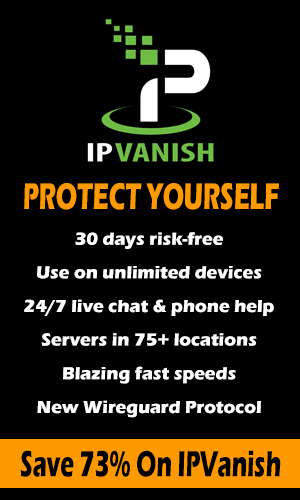


5. Pour changer votre adresse IP externe, revenez à l’écran d’accueil et connectez votre VPN (si vous en avez un installé). TROYPOINT recommande IPVanish en raison de leur vitesse de téléchargement rapide et de leur politique de journal zéro.


6. Retour à dnsleaktest.com et vous remarquerez maintenant qu’une adresse IP externe différente apparaît.


![]() ÉCONOMISEZ JUSQU’À 73% AVEC CETTE RÉDUCTION DE VACANCES ÉNORME
ÉCONOMISEZ JUSQU’À 73% AVEC CETTE RÉDUCTION DE VACANCES ÉNORME
Utilisez IPVanish sur un nombre illimité d’appareils & lorsque vous êtes loin DE chez vous.
IPVanish soutient son service avec une garantie de remboursement sans risque de 30 jours.
Cliquez Ici Pour Obtenir Votre Remise IPVanish
Qu’est-ce qu’une Adresse IP Interne?
Une adresse IP interne est également appelée une adresse privée, car celles-ci sont limitées aux réseaux privés.
Considérez votre adresse IP interne comme un numéro de téléphone unique pour chaque appareil connecté à Internet de votre réseau.
À l’aide d’une adresse IP interne, un système peut être identifié dans le réseau local (LAN) tandis qu’à l’aide d’une adresse IP externe, un système peut être localisé globalement.
Comment trouver votre adresse IP interne
Le processus de localisation de votre adresse IP interne est différent selon l’appareil connecté à Internet que vous utilisez.
Les tutoriels de capture d’écran ci-dessous vous montreront comment trouver votre adresse IP interne sur quelques-uns des appareils les plus populaires.
Recherche de Votre adresse IP interne sur le Firestick/ Fire TV
1. Survolez les paramètres et cliquez sur My Fire TV


2. Cliquez sur À propos de


3. Faites défiler vers le bas et survolez le réseau


C’est tout! Vous trouverez l’adresse IP interne de votre appareil à droite sous “Adresse IP”
Trouver Votre adresse IP interne sur Windows 10
1. Cliquez sur l’icône Démarrer Windows en bas à gauche, puis sur Paramètres


2. Cliquez sur Réseau & Internet


3. Pour les connexions sans fil, cliquez sur Wi-Fi dans le menu de gauche


4. Cliquez sur Propriétés matérielles, juste sous l’option “Afficher les réseaux disponibles”


5. C’est tout! Votre adresse IP interne est le numéro qui apparaît à côté de ” Adresse IPv4″


Adresse IP interne vs adresse IP externe – Conclusion
Le concept principal à retenir en ce qui concerne les adresses IP est qu’une adresse IP externe est publique et qu’une adresse IP interne est privée.
Et n’oubliez pas que si vous souhaitez masquer votre adresse IP externe au public et rester anonyme, l’installation d’un VPN est votre meilleur choix.
En savoir plus sur IPVanish avec les avantages, les inconvénients et bien plus encore dans notre revue impartiale sur le lien suivant.
Revue IPVanish
Partagez ceci:
Cette page comprend des liens d’affiliation où TROYPOINT peut recevoir une commission sans frais supplémentaires pour vous. Plusieurs fois, vous recevrez une réduction en raison des dispositions spéciales prises pour nos visiteurs. Je ne ferai jamais la promotion de quelque chose que je n’utilise ou ne recommande pas personnellement. L’achat via mes liens prend directement en charge TROYPOINT qui maintient le contenu et les outils à venir. Merci!
Leave a Reply